iPubsoft HTML to ePub Converter 2.1.7 Chuyển đổi HTML sang ePub
Bạn gặp phiền toái khi đọc file HTML trên đầu đọc sách điện tử eBook? Bạn mong muốn chuyển đổi chúng sang ePub? Hầu hết thiết bị như: iPad, iPhone, iTouch, Nook, Sony Reader, Kobo Vox, iRiver Story HD...đều thân thiện với định dạng ePub. Nếu bạn có nhiều file HTML và không thích đọc chúng bằng trình duyệt web của mình, bạn có thể tạo ra file ePub với phần mềm iPubsoft HTML to ePub Converter này.
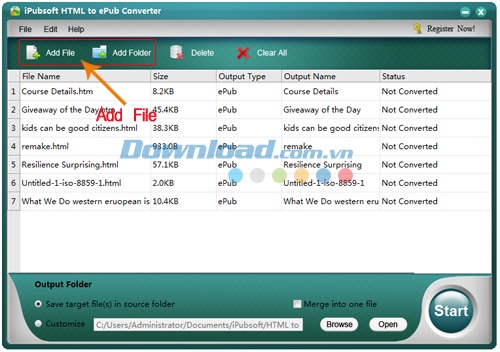
Tính năng chính:
Chuyển đổi trang web HTML sang ePub mà vẫn giữ nguyên các yếu tố gốc
Các file HTML có thể được chuyển đổi sang ePub theo một cách nhanh chóng. Tất cả yếu tố như: văn bản, đồ họa, siêu liên kết và bố cục có thể giữ nguyên.
Xác định thư mục và tên tập tin đầu ra
Bạn được phép xác định tên và thư mục của tập tin đầu ra một cách thoải mái. Tùy chọn "Merge into one file" cho phép bạn kết hợp nhiều trang HTML sang một file ePub.
Hiển thị thông tin của file nguồn
Ngay khi file được tải, chương trình sẽ hiển thị các thông tin cơ bản của file nguồn như: kích thước file, tên đầu ra (có thể chỉnh sửa), loại đầu ra và trạng thái.
Tốc độ chuyển đổi rất nhanh
Cho dù bạn chuyển đổi các file HTML sang ePub theo chế độ hàng loạt hoặc lựa chọn file để chuyển đổi, thì phần mềm này sẽ nhanh chóng chuyển đổi cho bạn.
Rất đơn giản sử dụng cho tất cả mọi người
Thao tác kéo và thả cùng với thiết kế chuyển đổi 1 nút giúp cho chương trình này trở nên dễ dàng sử dụng đối với tất cả người dùng kể cả người dùng nghiệp dư.
Cung cấp một cách để có thể dễ dàng đọc eBook trên hầu hết đầu đọc sách điện tử
Sau khi chuyển đổi, bạn có thể thoải mái đọc trên iPad, iPhone, iTouch, Nook, Sony Reader, Kobo...mà không có bất cứ khó khăn nào.
Bước 1: Nhập file
Khởi động chương trình, sau đó kéo tập tin .htm hoặc .html vào chương trình. Bạn cũng có thể sử dụng tùy chọn "Add File" hoặc "Add Folder" trên giao diện để nhập file mà bạn muốn chuyển đổi.
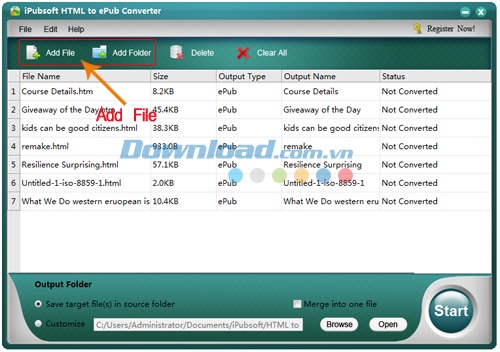
Mẹo: Ngay khi file được tải, bạn có thể xem các thông tin như: Tên file, kích thước, tên đầu ra, dạng đầu ra, trạng thái. Và nếu bạn muốn xóa một hoặc nhiều trang web được nhập từ danh sách tập tin,, bạ có thể nhấn nút Delete hoặc Clear All.
Bước 2: Xuất thư mục
Tùy chọn mặc định giúp bạn lưu tập tin đích trong thư mục nguồn. Nếu bạn không muốn sử dụng tùy chọn mặc định này, bạn có thể lựa chọn tùy chọn Customize và nhấn nút Browse để xác định một thư mục đầu ra.
Bước 3: Bắt đầu chuyển đổi
Ngay khi bạn hoàn thành việc điền các thông tin yêu cầu, bước tiếp theo để chuyển đổi trang web sang ePub là nhấp vào nút Start ở góc dưới cùng bên trái.
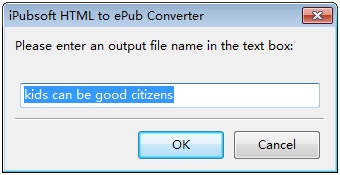
Khi thanh chuyển đổi hiển thị 100%, điều này có nghĩa việc chuyển đổi HTML sang ePub đã hoàn tất. Bây giờ bạn có thể nhấn nút Open để xem kết quả.
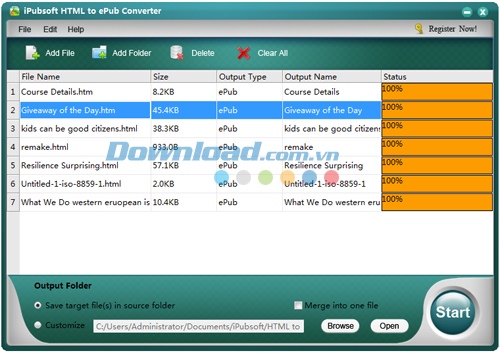
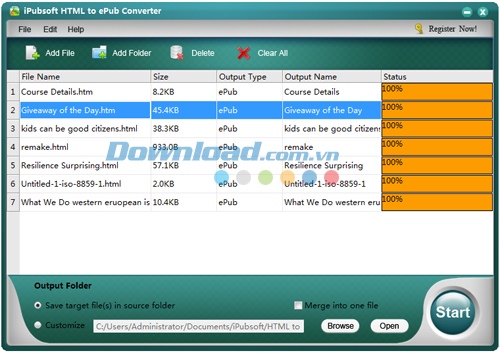
Bé Ngoan
- Phát hành:
- Version: 2.1.7
- Sử dụng: Dùng thử
- Dung lượng: 7,3 MB
- Lượt xem: 215
- Lượt tải: 112
- Ngày:
- Yêu cầu: Windows XP/Vista/7/8
























